使用Photoshop设计Keep图标需要结合品牌调性、视觉元素和设计规范,通过草图绘制、形状搭建、细节优化等步骤完成,以下是具体操作流程:
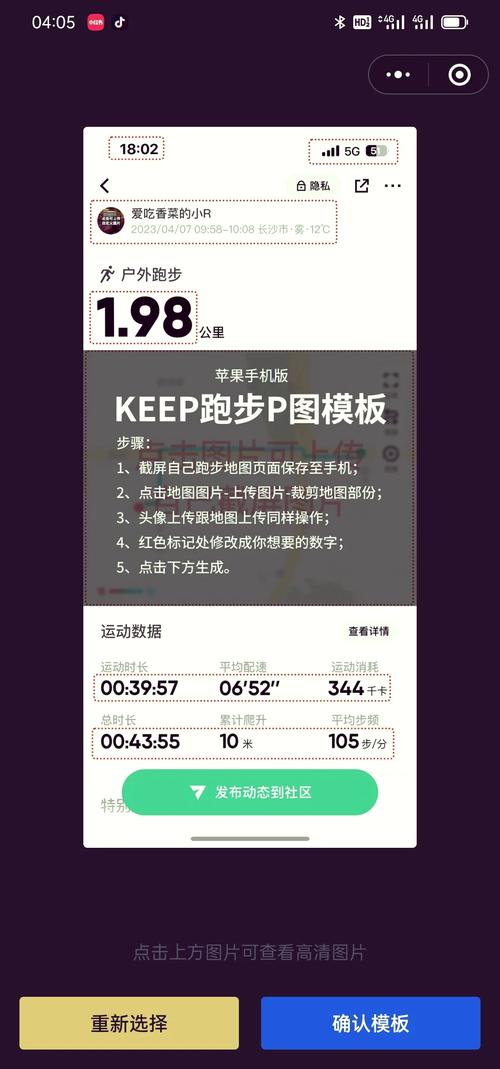
(图片来源网络,侵删)
前期准备与草图构思
-
分析品牌定位
Keep作为健身类APP,图标需传递“活力、简洁、专业”的特质,参考其品牌色(橙色#FF6B35为主色调,搭配深灰#2C2C2C),避免使用复杂图案,优先选择几何图形。 -
绘制草图
在纸上快速勾勒3-5个方案,- 方案1:抽象化的人形剪影+动态线条
- 方案2:字母“K”与哑铃结合
- 方案3:圆形徽章内嵌跑步符号
最终选择方案1,因其更具辨识度和动态感。
Photoshop操作步骤
创建画布与基础形状
- 新建文件(尺寸1024×1024px,RGB模式,72dpi)
- 使用椭圆工具(U)按住Shift绘制正圆,填充橙色#FF6B35,作为图标背景
- 通过图层样式添加内阴影(混合模式正片叠底,不透明度20%,距离5px)增强立体感
绘制人物剪影
- 新建图层,使用钢笔工具(P)绘制简化的跑步人物侧影:
- 头部:小圆形
- 身体:倾斜的梯形
- 四肢:直线与曲线结合,体现跑步时的动态拉伸
- 填充深灰色#2C2C2C,通过直接选择工具调整锚点使线条流畅
添加动态线条
- 使用画笔工具(B)设置硬边圆形笔刷,大小2px,颜色白色
- 新建图层,在人物手臂后方绘制3条弧形线条,模拟运动轨迹:
- 第一条:完整弧线,不透明度100%
- 第二条:断点弧线,不透明度70%
- 第三条:短线条,不透明度40%
- 通过图层蒙版擦除多余部分,使线条自然融入背景
优化细节与调整比例
- 选中所有人物图层,按Ctrl+T进行自由变换,调整至画布中心偏上位置(符合iOS图标设计规范)
- 使用减淡工具(O)在人物膝盖、手部等关节处提亮,增强肌肉感
- 添加外发光图层样式(颜色橙色,不透明度50%,大小10px)提升图标活力
适配不同尺寸
- 通过图像图像大小功能导出多尺寸版本: | 用途 | 尺寸 | 格式 | 优化要点 | |------------|------------|-------|------------------------| | iOS App | 1024×1024px| PNG | 保留所有细节 | | Android | 512×512px | PNG | 合并图层减少锯齿 | | 网页 favicon| 32×32px | PNG | 关闭图层样式,简化线条 |
色彩与质感优化
-
色彩校准
使用色阶(Ctrl+L)调整橙色背景的对比度,确保在浅色背景下依然醒目,人物剪影可通过曲线(Ctrl+M)略微加深,提升与背景的区分度。 -
质感增强
为背景圆形添加细微噪点:新建图层,填充50%灰色,执行滤镜杂色添加杂色(数量2%,高斯分布),图层模式改为“柔光”,不透明度降至10%。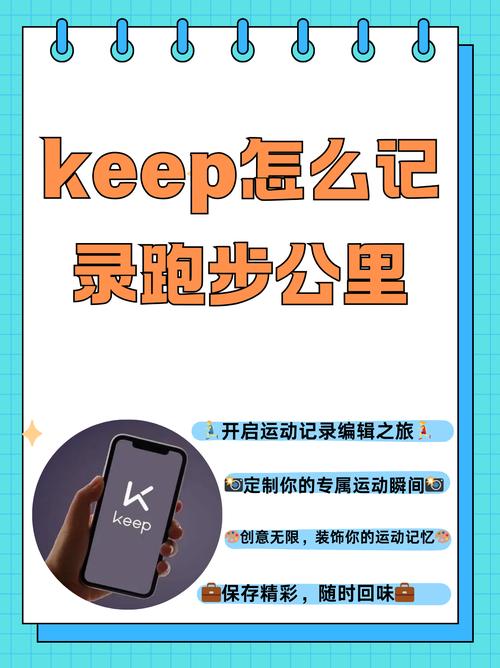 (图片来源网络,侵删)
(图片来源网络,侵删)
最终检查与输出
- 检查图标在不同背景色(白/黑/彩色)下的可视性
- 使用导出为Web所用格式(Ctrl+Alt+Shift+S)选择PNG-24,确保透明背景效果
- 保存源文件(.PSD)以便后续修改
相关问答FAQs
Q1:如何确保图标在缩小时仍保持清晰?
A:需注意两点:一是避免使用小于2px的线条,二是尽量使用矢量工具(如钢笔工具)绘制图形,在导出小尺寸图标时,可适当简化细节,例如减少动态线条的数量或缩短长度。
Q2:如何调整图标以适配深色模式?
A:可通过创建调整图层实现非破坏性编辑,例如添加反相调整图层,将橙色背景变为深色,人物剪影变为浅色;或使用黑白调整图层自定义颜色方案,确保深色模式下图标对比度足够,最终通过图层样式的“颜色叠加”功能快速切换主题色。

(图片来源网络,侵删)


